Блеск и нищета сводных таблиц
Часть 14
Несколько слов о сессионных наборах
Новые возможности построения сводных отчетов
Предыдущая статья цикла была посвящена новым возможностям работы с многомерными пространствами, которые появились в последних версиях программы Microsoft Excel. В ней обсуждался новый инструмент по созданию пользовательских фильтров под названием Срезы данных. В настоящей публикации данная тема будет продолжена — речь пойдет о способах формирования наборов и вычисляемых элементов средствами клиентского приложения.
Несколько слов о сессионных наборах
Как известно, структура любого аналитического отчета и сводной таблицы Microsoft Excel в частности определяется тремя наборами элементов:
- набор, размещаемый на оси X отчета;
- набор, размещаемый на оси Y отчета;
- набор, определяющий измерение среза Slicer Dimension, также называемый Осью фильтров.
В службах Microsoft Analysis Services есть специальная операция, позволяющая значительно упростить создание сложных наборов и при этом повысить общую производительность запросов. Речь идет об именованных наборах (Named Set). Именованные множества, так же как и вычисляемые элементы, могут быть определены в различных областях действия (Scopes).
Для большинства пользователей привычными являются только два режима создания наборов:
добавление в сценарий MDX — такой вариант делает набор видимым для всех запросов, адресованных к кубу;
определение набора как части конкретного MDX-выражения посредством инструкции WITH — в этом случае набор доступен только в контексте заданного выражения.
Однако существует еще один вариант, находящийся в тени первых двух, — определение набора в рамках сессии. На аналитический сервер можно послать директиву следующего вида (выражение 1):
Выражение 1
CREATE SESSION SET [Выручка].[БГД] AS
{
[Компания].[Бета],
[Компания].[Гамма],
[Компания].[Дельта]
}
Выражение 1 предписывает создать в кубе [Выручка] новое множество [БГД], состоящее из трех элементов измерения [Компания]. После выполнения данной инструкции во всех последующих запросах можно ссылаться на множество [БГД] без его дополнительного объявления в операторе Select. Сессионные наборы никак не влияют на структуру исходного аналитического куба и, что особенно важно, не видны другим пользователям системы. Строго говоря, они недоступны даже самому пользователю при обращении к серверу в рамках другой сессии. Но, за исключением ограничений в области видимости, сессионные наборы ничем не отличаются от наборов, которые были добавлены в базовый сценарий MDX.
Перечисленные обстоятельства делают наборы, определенные в рамках сессии, подходящим инструментом для реализации модных в последнее время идей «персонального BI». Действительно, при их использовании можно совершенно не заботиться о том, что они будут кому-то мешать или влиять на общую производительность приложения. Сводные таблицы в рамках двухуровневой архитектуры взаимодействуют с аналитическим сервером через OLE DB-провайдер, на который возложены все обязанности по организации сеансов связи. Потенциально с активными подключениями можно связать пользовательские наборы, однако действующая в Microsoft Excel 2007 объектная модель не позволяла этого делать. В Microsoft Excel 2010 указанный недостаток был наконец исправлен. Более того, управлять сессионными наборами теперь можно непосредственно через графический интерфейс электронной таблицы.
Новые возможности построения сводных отчетов
Все операции с наборами выполняются в специальной форме Диспетчер наборов, которая вызывается командой Управление наборами из раздела Поля, элементы и наборы контекстной ленты Параметры при работе со сводными таблицами.
Добавление нового набора в отчет производится путем нажатия кнопки Создать. При этом пользователю предоставляется возможность выбрать желаемый способ его определения: на основании готовых строк или столбцов уже существующего макета сводного отчета либо посредством MDX-выражения.
Первый подход очень выручает в двух ситуациях: когда требуется быстро определить некоторое фиксированное подмножество элементов одного измерения, а также при создании асимметричных многомерных наборов. Операция по объединению элементов единственного измерения в набор предельно ясна, поэтому мы не будем на ней останавливаться. А вот действия по созданию асимметричных наборов, напротив, заслуживают обсуждения.
Жизненные реалии требуют проводить анализ данных по большему количеству аналитик. Для сводных таблиц это означает необходимость размещать на одной оси отчета элементы сразу из нескольких измерений. Про такие наборы из отчета говорят, что они состоят из кортежей элементов. С формированием наборов такого рода связано множество сложностей технического плана. Исходное решение, предложенное компанией Microsoft, было предельно простым. В «классическом» дизайнере сводных таблиц (до версии 2007 включительно) разрешен единственный способ создания многомерных наборов — посредством операции прямого произведения множеств. Прямое или декартово произведение множеств представляет собой всевозможные упорядоченные пары элементов из двух исходных множеств и всегда является симметричным. Иными словами, если в кубе есть измерение Год с элементами {[2009], [2010]}, а также измерение Сервис, содержащее элементы {[Абонентская плата], [Интернетдоступ]}, то на их базе можно составить единственный набор (набор 1).
Набор 1
{
([2009], [Абонентская плата])
([2009], [Интернетдоступ])
([2010], [Абонентская плата])
([2010], [Интернетдоступ])
}
Проблема заключалась в том, что раньше из набора 1 невозможно было удалить конкретный кортеж, например ([2009], [Интернетдоступ]). В арсенале доступных методов Microsoft Excel 2007 была единственная операция — выставление фильтра, то есть исключение какого-то элемента из базового одномерного набора. Понятно, что такая операция влечет за собой удаление из итогового набора всех кортежей, связанных с данным элементом. Так, если из набора элементов измерения Сервис удалить элемент [Интернетдоступ], то набор 1 потеряет не только кортеж ([2009], [Интернетдоступ]), что, собственно, и было нашей целью, но также кортеж ([2010], [Интернетдоступ]), наличие которого требовалось в выходном наборе.
В Microsoft Excel 2010 из имеющегося симметричного набора можно выделить его произвольное подмножество. Сначала в раздел строк отчета поместим измерения Год и Сервис. Затем в диспетчере наборов выберем опцию Создать набор по строкам… В открывшейся форме будет показан набор — прямое произведение исходных измерений (рис. 1).
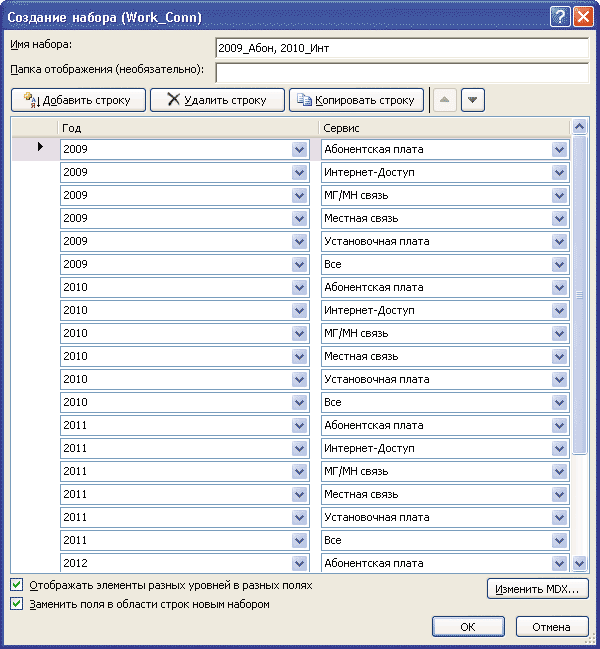
Рис. 1. Симметричный набор кортежей
Множество кортежей, представленных на рис. 1, всегда соответствует текущему состоянию набора из раздела строк отчета сводной таблицы. Соответственно при желании кардинальность базового набора можно уменьшить, например сохранив в нем кортежи, относящиеся к 2009 и 2010 годам. Для этого в конструкторе сводных отчетов при помощи фильтров оставим в измерении Год только нужные временные периоды.
После создания симметричного набора можно переходить ко второму этапу — составлению на его базе требуемого асимметричного множества. В распоряжении пользователя есть три операции: удаление либо копирование существующих кортежей, а также добавление новых. Назначение операций вытекает из их названий. От себя добавим, что в наборе можно иметь неограниченное количество дубликатов кортежей. Кроме того, следует учитывать, что фильтрация наборов в макете отчета никак не влияет на добавление новых элементов набора. Даже если вы принудительно ограничили периоды в исходном наборе 2010 и 2011 годами, впоследствии вы всё равно сможете добавить кортеж с любым годом.
После определения состава входящих в набор элементов ему присваивается уникальное имя. Если набор был создан на базе единственного измерения, то в окне метаданных конструктора сводных таблиц он сразу помещается в папку соответствующей группы измерений. В тех случаях, когда для составления набора использовалось нескольких измерений, он помещается в отдельный каталог Наборы. Для упрощения навигации и поиска нужных наборов создаваемые множества можно рассортировать по дополнительным папкам. Для этого в поле Папка отображения формы необходимо ввести название каталога, куда требуется поместить новый набор.
Наконец, последний элемент формы, заслуживающий пояснительных комментариев, — это кнопка Изменить MDX… Ее нажатие приводит к переводу формы в режим редактирования MDX-выражения, описывающего текущее определение набора. Данную кнопку следует нажимать с осторожностью, так как вернуться обратно в «классический» режим формы уже не получится.
Разобравшись с принципом создания наборов на базе имеющихся строк или столбцов сводной таблицы, перейдем к рассмотрению основного режима построения наборов — посредством MDX-выражений. Для примера создадим простой набор «Услуги_Телефонии» на базе одного измерения Сервис (рис. 2).
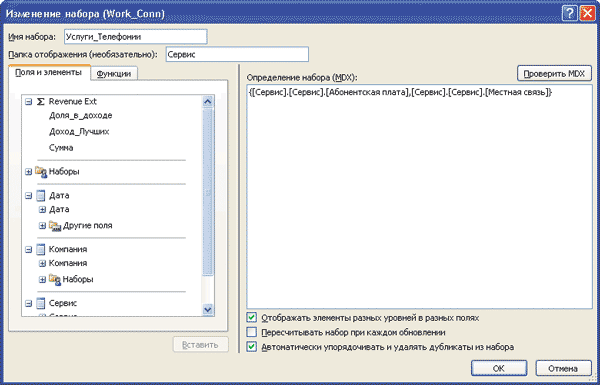
Рис. 2. Создание набора на базе элементов одного измерения
Как видно из рис. 2, мастер построения наборов практически идентичен генератору MDX-запросов из среды Microsoft SQL Server Management Studio. Вдвойне приятно, что в нем поддерживаются многие операции, привычные по работе с Management Studio. В частности, в мастере возможно добавление элементов в набор путем перетаскивания объектов методом drag-and-drop из репозитария метаданных, а также вставка функций с уже готовым шаблоном заполнения аргументов. Заметим, что пользователю доступны не только объекты, хранящиеся на стороне сервера, но также наборы, созданные ранее в среде Microsoft Excel.
Для глобальных и сессионных наборов можно задать два правила их дальнейшего поведения. Первый режим: состав элементов набора определяется однократно в момент его создания. Примером такого набора является множество «Услуги_Телефонии», представленное на рис. 2. Очевидно, что множество, состоящее из двух явным образом перечисленных элементов, не будет меняться с течением времени. Но такое условие соблюдается не всегда. Например, при добавлении фактических значений в новый период куба может измениться набор tail(nonempty([Дата].[Месяц].members),3). Представленное выше выражение определяет «хвосты» — последние значения из набора непустых периодов. И эти «хвосты» будут постепенно смещаться в сторону старших дат по мере заполнения куба. Таким образом, со временем будет меняться и сам набор. Справедливым будет возражение, что изменение аналитического пространства является нечастой операцией, оттого вероятность, что она придется на одну сессию, невелика. Соответственно можно не переживать по этому поводу, так как в следующей сессии все наборы будут созданы заново. Это действительно так. Но, кроме приведенного выше случая, существует еще ряд других распространенных ситуаций, в которых состав набора может измениться. Причем часть из них имеет непосредственное отношение к Microsoft Excel и, что самое печальное, приводит к серьезным ошибкам при генерации сводных отчетов.
Поясним смысл сказанного на примере. Для этого определим следующий сессионный набор:
Выражение 2
СREATE SESSION SET [Выручка].[Лучшие_по_году] AS
TopCount( [Компания].[Компания].levels(1).members, 5, ([Measures].[Сумма]))
Выражение 2 очень простое — оно определяет пять лучших по объему продаж компаний. Зададимся вопросом: за какой период были выделены данные компании? Ведь пятерка лидеров может меняться от месяца к месяцу, от года к году и т.д. Набор [Лучшие_по_году] был определен в текущем глобальном контексте. Для каждого измерения выбирался элемент Default Member, который для измерения типа Time равен значению [All]. Соответственно пять компаний из набора [Лучшие_по_году] были определены по результатам продаж за все периоды. Принципиально важным здесь является следующий момент: после того как компании определены, их состав жестко фиксируется и в дальнейшем уже не меняется. Такие наборы первого типа называются Статическими — STATIC. Попробуем разобраться, к чему приводит их применение на практике.
После объявления набора [Лучшие_по_году] последовательно выполним два запроса: выражение 3 и выражение 4.
Выражение 3
select [Лучшие_по_году] on 0
from [Выручка]
Выражение 4
select [Лучшие_по_году] on 0
from (select {[Дата].[Год].&[2009]} on 0 from [Выручка])
Результаты их исполнения представлены на рис. 3 и 4 соответственно.
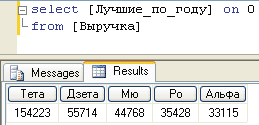
Рис. 3. Статический набор в глобальном контексте
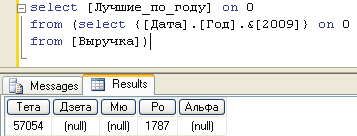
Рис. 4. Статический набор в контексте конкретного года
Отчет, представленный на рис. 3, выглядит абсолютно логично. В нем приводится суммарная выручка лучших компаний за весь период наблюдений. Но что касается данных, представленных на рис. 4, то нельзя однозначно утверждать, что они соответствуют ожиданиям пользователя. В представленном отчете показаны лучшие компании за весь период, но выручка приводится за 2009 год. Хорошо, если именно такой отчет был истинной целью его составителя. Сводная таблица Microsoft Excel, соответствующая выражению 4, содержит всего две строки (рис. 5).
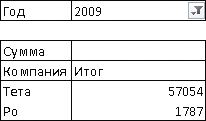
Рис. 5. Выручка лучших за весь
период компаний в 2009 году
Однако обычно пользователей интересует иное: «требуется выбрать пять лучших компаний по объему продаж именно 2009 года». Практически это означает необходимость заново пересчитать набор [Лучшие_по_году] — на этот раз в контексте выражения 4. А для этого придется отказаться от требования его неизменности во времени.
В службах Microsoft Analysis Services имеется возможность создать набор, который будет пересчитываться для каждого запроса, из которого он вызван. Такие наборы называют Динамическими — DYNAMIC. Соответственно пользователь должен сам выбрать, какой из двух режимов больше отвечает его потребностям и решаемым задачам. Тип набора в MDX-выражении указывается директивой STATIC или DYNAMIC. Так, выражение 2 можно переписать следующим образом (выражение 5).
Выражение 5
СREATE SESSION DYNAMIC SET [Выручка].[Лучшие_по_году] AS
TopCount( [Компания].[Компания].levels(1).members, 5, ([Measures].[Сумма]))
В результате чего при запуске выражения 4 будет возвращаться другой результирующий набор. В нем показываются лучшие компании 2009 года (рис. 6).
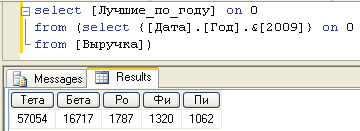
Рис. 6. Динамический набор
в контексте конкретного года
При создании сессионных наборов в среде Microsoft Excel пользователь избавлен от необходимости написания скриптовых команд. Выбор требуемого типа набора выполняется посредством выставления специального флага Пересчитывать набор при каждом обновлении в Диспетчере наборов (см. рис. 2). Поставленный флажок означает, что создаваемый набор должен быть динамическим. Следует отметить, что динамические наборы в среде Microsoft Excel налагают на разработчика определенные ограничения. Если в MDX-выражении, определяющем набор, в качестве аргументов присутствуют динамические наборы, то такой набор должен быть объявлен как динамический.
Маленькая ложка дегтя
Надеюсь, читатели убедились в несомненной полезности нового инструментария от Microsoft. К сожалению, за гибкость, легкость и простоту использования приходится расплачиваться потерей части функциональности.
Вопервых, в наборах, заданных в сессии, запрещено использование операторов, которые исполняются в контексте оператора Select. Для пояснения смысла последней фразы рассмотрим следующий код:
Выражение 6
with set [Лучшие_по_году] as TopCount([Компания].[Компания].[Компания].members,5,([Measures].[Сумма],Axis(0).Item(0)))
select [Дата].[Год].&[2010] on 0,
[Лучшие_по_году] on 1
from [Выручка]
В выражении 6 определяется набор [Лучшие_по_году], состоящий из первых пяти лучших по объему выручки компаний за период, значение которого является первым элементом набора, отложенного по оси Х. Оси добавляются в отчет в порядке их нумерации: сначала ось Х (номер 0), затем ось Y (номер 1). Поэтому к моменту создания набора для оси Y набор для оси X будет уже сформирован. Это, в свою очередь, означает, что к элементам данного набора можно обратиться программно — такая операция выполняется при помощи оператора Axis(0). В частности, инструкция Axis(0).Item(0) выбирает первый элемент из получившегося набора, который затем добавляется в кортеж. Результат исполнения выражения 6 показан на рис. 7.
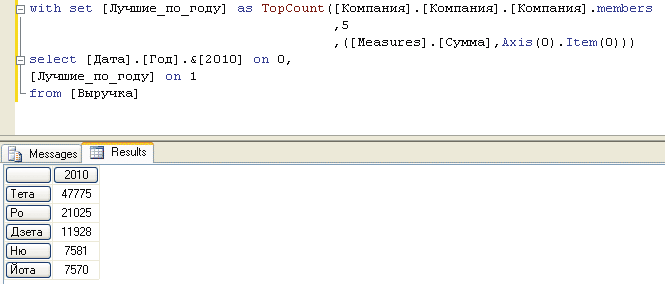
Рис. 7. Создание набора в контексте оператора Select
Но оператор Axis(0) имеет смысл только внутри запроса: пока не определена ось Х, не может быть создан и набор [Лучшие_по_году]. Набор [Лучшие_по_году] определяется посредством инструкции With, которая является неотъемлемой частью оператора Select. Поэтому о функциях, подобных Axis, говорят, что они выполняются в контексте оператора Select.
Вовторых, сессионные наборы, создаваемые внутри сводных таблиц Microsoft Excel, не переопределяют глобальный контекст. Вкратце напомним читателям, о чем идет речь. Как уже отмечалось, именованные множества могут быть созданы в трех режимах: глобальном контексте, контексте сессии либо контексте конкретного MDX-запроса. В случае одноименных наборов каждый последующий контекст переопределяет предыдущий.
Например, в сценарий MDX на уровне куба можно добавить именованный набор [Лучшие_по_году] следующего вида:
Выражение 7
CREATE SET CURRENTCUBE.[Лучшие_по_году] AS
TopCount( [Компания].[Компания].levels(1).members, 5, ([Measures].[Сумма], [Дата].[Год].&[2009]))
Как видно из записи выражения 3, исходный набор [Лучшие_по_году] выбирает пять лучших компаний по объемам дохода, полученного в 2009 году. Затем на уровне сессии допускается создать новый экземпляр набора [Лучшие_по_году]:
Выражение 8
CREATE SESSION SET [Выручка].[Лучшие_по_году] AS
TopCount( [Компания].[Компания].levels(1).members, 5, ([Measures].[Сумма], [Дата].[Год].[2010]))
Теперь при обращении к множеству [Лучшие_по_году] из последующих запросов, сделанных в рамках сессии, вместо лучших компаний 2009 года будут выводиться компании — лидеры 2010 года.
Но и это не предел. В конкретном запросе посредством директивы With можно определить еще одну версию набора [Лучшие_по_году].
Выражение 9
with set [Лучшие_по_году] as
TopCount( [Компания].[Компания].levels(1).members, 5, ([Measures].[Сумма], [Дата].[Год].[2011]))
select [Лучшие_по_году] on 0
from [Выручка]
Несмотря на то что в глобальном контексте множество [Лучшие_по_году] определяется по доходам компаний 2009 года, после чего в рамках сессии переопределяется заново на основании доходов 2010 года, в запросе из выражения 5 оно будет рассчитываться на основании своего последнего определения — по выручке 2011 года.
Операция переопределения наборов хороша тем, что носит «каскадный» характер. Иными словами, она синхронно меняет не только сам набор, но и все множества, созданные на его основе. Более того, в аналитическом сервере возможна интересная манипуляция. В базовый сценарий MDX исходный набор добавляется повторно под новым псевдонимом:
Выражение 10
CREATE SET CURRENTCUBE.[Лучшие_по_году_расш] AS
{[Лучшие_по_году]}
Затем в сценарии определяются новые вычисляемые элементы, использующие в качестве входных аргументов набор [Лучшие_по_году_расш]. При такой организации логики вычислений изменение текущего контекста конкретного набора приведет к изменению глобального контекста всех связанных с ним объектов — как наборов, так и вычисляемых элементов.
Что делать, если стандартных возможностей недостаточно
Во второй части статьи постараемся кратко ответить на вопрос, как следует поступать в тех ситуациях, когда стандартных возможностей сводных таблиц оказывается недостаточно? Рассмотрим типичную задачу по анализу деятельности компаний. Предположим, что нас интересуют только те организации, которые показали прирост выручки в определенный период. В этом случае наша задача сводится к формированию набора компаний, отвечающих некоторому изначально заданному условию.
Границы временного интервала могут быть как неизменными во времени, так и динамически вычисляемыми в контексте текущего ракурса. В первом варианте мы составляем статический набор — одна из возможных форм его записи представлена выражением 11.
Выражение 11
filter([Компания].[Компания].[Компания].members, ([Measures].[Сумма],[Дата].[Год].&[2011])>([Measures].[Сумма], [Дата].[Год].&[2010]))
Во втором — динамический набор (выражение 12).
Выражение 12
filter( [Компания].[Компания].[Компания].members, ([Measures].[Сумма]) > ([Measures].[Сумма], [Дата].[Год].PrevMember)).
Первый из представленных вариантов фиксирует единственный интервал (2010 г.; 2011 г.), второй позволяет получить все возможные временные диапазоны (2009 г.; 2010 г.), (2010 г.; 2011 г.), (2011 г.; 2012 г.), но только фиксированной длины — 1 год. Нас же интересует универсальное решение, при котором пользователь сможет указать любую начальную и конечную дату (отстоящие друг от друга на произвольное число календарных периодов) и сформировать для них соответствующий набор из клиентов компании. При помощи аналитических выражений такого результата достичь невозможно.
Единственный выход из сложившейся ситуации — исправить саму текстовую строку, содержащую MDX-выражение. Такую операцию всегда можно выполнить вручную при помощи формы управления наборами. Но если ее требуется повторять регулярно, то рутинные действия проще автоматизировать путем написания программного кода на языке VBA.
Работа со сводными таблицами изначально была основана на использовании двух специальных объектов от компании Panorama Software (создателя сводных таблиц) PivotCache и PivotTable. Первый из них представляет собой набор записей, полученных из определенного OLAP-источника, и связан с рабочей книгой в целом. Второй объект— PivotTable — определяет внешнее представление отчета конкретной сводной таблицы и связан с отдельным листом книги. В последних версиях Microsoft Excel (2007 и 2010) вместо объекта PivotCashe можно применять альтернативный вариант — коллекцию Connections. В нашем примере мы будем использовать именно ее.
Активные подключения, связанные с книгой, доступны для просмотра в форме Подключения, которая активируется одноименной командой на ленте Данные (рис. 8).
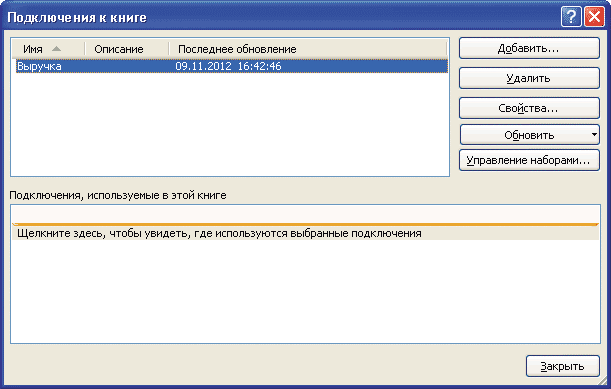
Рис. 8. Диспетчер активных подключений к книге
Как видно из рис. 8, в нашем примере с книгой ассоциировано единственное подключение Выручка, посредством которого в книге Microsoft Excel показываются данные по доходам отдельных компаний.
Кнопка Управление наборами позволяет добавлять в действующее подключение новые именованные наборы либо редактировать уже имеющиеся. Создадим новый набор «Растущие_Компании» на базе следующего MDX-выражения (выражение 13).
Выражение 13
Filter([Компания].[Компания].[Компания],[Дата].[Дата].[Год].&[2009]<[Дата].[Дата].[Год].&[2011])
После выполнения указанной операции набор «Растущие_Компании» можно использовать во всех сводных отчетах, созданных на основе подключения Выручка. Сформируем теперь новый сводный отчет, в котором на оси Y разместим недавно созданный набор (рис. 9).
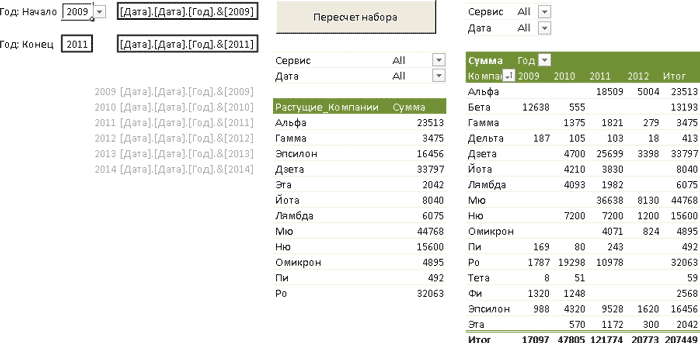
Рис. 9. Создание универсального отчета
Напомним, что нам требуется выбрать начальный и конечный периоды, а затем динамически вычислить удовлетворяющее заданному условию множество компаний. Выполним несколько подготовительных операций. На листе с отчетом определим две именованные ячейки Год_Начало и Год_Конец, куда при помощи оператора ВПР() будем подставлять выражение элемента из измерения [Дата] для выбранного пользователем года.
Кроме того, добавим на лист новый управляющий элемент типа «кнопка», который свяжем с процедурой Пересчет_Набора, представленной в листинге 1.
Листинг 1
Sub Пересчет_Набора()
Dim Formula_MDX As String
Formula_MDX = “Filter([Компания].[Компания].[Компания],” + Range(“Год_Начало”).Value + “<” + Range(“Год_Конец”).Value + “)”
With ActiveWorkbook.Connections(«Выручка»).OLEDBConnection
.CalculatedMembers(«[Растущие_Компании]»).Delete
.CalculatedMembers.Add Name:=»[Растущие_Компании]», _
Formula:=Formula_MDX, _
Type:=xlCalculatedSet
End With
ActiveSheet.PivotTables(«Раб_Отчет»).RefreshTable
End Sub
Процедура Пересчет_Набора состоит из трех этапов. Сначала в строковой переменной с именем Formula_MDX составляется новое MDX-выражение, куда подставляются текущие значения из ячеек Год_Начало и Год_Конец.
На втором шаге из подключения Выручка удаляется набор «Растущие_Компании». Затем в коллекцию CalculatedMembers данного подключения добавляется одноименный набор, но с MDX-выражением, заданным ранее определенной строкой Formula_MDX. Кроме того, в момент создания определяется тип нового вычисляемого элемента — xlCalculatedSet.
Заметим, что созданный с помощью процедуры набор получил название набора, который ранее уже был добавлен в сводный отчет. Поэтому нам не требуется изменять его положение в отчете, а для отображения нового множества в сводной таблице ее достаточно просто обновить. Соответствующая команда еActiveSheet.PivotTables(“Раб_Отчет»).RefreshTable завершает нашу процедуру.
Подход, основанный на программном обращении к свойствам объектов, обладает дополнительным преимуществом — с его помощью в отчеты сводных таблиц можно добавлять не только новые сессионные наборы, но и собственные вычисляемые элементы.
Предположим, что нам требуется рассчитать величину прироста дохода текущего периода по сравнению с предыдущим. Данный показатель (назовем его «Прирост») легко вычисляется по формуле:
Выражение 14
([Measures].[Сумма])-([Measures].[Сумма],[Дата].[Дата].PrevMember)
Чтобы на базе выражения 14 сделать новую вычисляемую меру, достаточно немного модифицировать код из листинга 1 (см. листинг 2):
Листинг 2
Sub New_Measure_Member()
With ActiveWorkbook.Connections(«Выручка»).OLEDBConnection
.CalculatedMembers.Add Name:=»[Прирост]», _
Formula:=»([Measures].[Сумма])-([Measures].[Сумма],[Дата].[Дата].PrevMember)», _
Type:=xlCalculatedMember
End With
End Sub
В представленном фрагменте кода, так же как и в программе из листинга 1, производится добавление нового элемента в коллекцию CalculatedMembers объекта Connection. Главное отличие состоит в типе (Type) создаваемого элемента: в первом случае это был xlCalculatedSet (Вычисляемый набор), а во втором — xlCalculatedMember (Вычисляемый элемент). После исполнения процедуры New_Measure_Member() в имеющемся подключении «Выручка» будет создана новая вычисляемая мера «Прирост». Она будет доступна для составления отчетов во всех сводных таблицах, организованных на базе данного подключения.
Похожим образом новые элементы добавляются на оси измерений. Однако в данном случае немного сложнее становится синтаксис объявления имени элемента. Он должен учитывать тот факт, что любое измерение всегда является множеством с заданным на нем отношением порядка. Иными словами, при создании элемента важно указать его место расположения.
Рассмотрим для примера иерархию Дата из группы измерений Дата, представленную четырьмя уровнями: All, Год, Квартал и Месяц. При желании вычисляемый элемент можно расположить на любом из них (рис. 10).
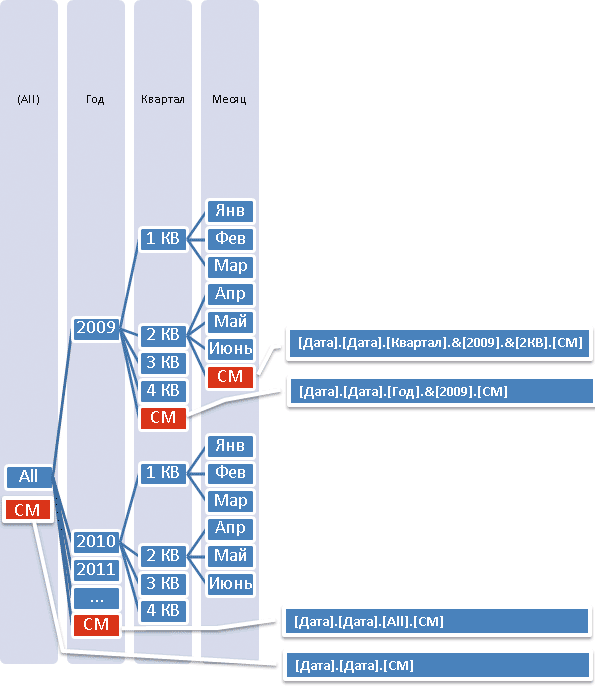
Рис. 10. Размещение вычисляемого элемента СМ на различных уровнях иерархии Дата
Выбор конкретного места в иерархии производится путем указания родительского элемента. Так, если требуется, чтобы вычисляемый элемент СМ присутствовал на уровне Год, его нужно определить следующим образом: [Дата].[Дата].[(All)].[All].[СМ]. Данная запись означает, что элемент СМ должен быть потомком элемента ALL, размещенного на уровне ALL. Принимая во внимание тот факт, что уровень ALL представлен единственным одноименным элементом, исходную запись можно сократить, сделав более компактной, — [Дата].[Дата].[All].[СМ].
Предположим теперь, что нам требуется разместить СМ на следующем уровне — Квартал. Все элементы с данного уровня объединены в группы по отношению к тому или иному году. Если мы хотим, чтобы новый вычисляемый элемент был помещен после кварталов, относящихся к 2009 году, но перед кварталами 2010 года, то должны указать 2009 год в качестве родительского для вычисляемого элемента: [Дата].[Дата].[Год].&[2009].[СМ]. Аналогичным образом следует поступить при размещении элемента на уровне Месяц. Например, чтобы вычисляемый элемент шел после месяцев II квартала 2009 года, его следует определить следующим образом: [Дата].[Дата].[Квартал].&[2009].&[2КВ].[СМ].
Важно понимать, что указание полного пути к элементуродителю в имени вычисляемого элемента определяет лишь его физическое размещение в иерархии, но сам он при этом не включается в структуру агрегации. Например, элемент [Дата].[Дата].[Год].&[2009].[СМ] хоть и входит в группу кварталов 2009 года, но не является его потомком. Однако для любого вычисляемого элемента определено отношение родства по восходящей линии — его предок на каждом вышестоящем уровне иерархии.
Рис. 11 иллюстрирует данную идею. В MDX-выражении задан вычисляемый элемент СМ, который размещается на уровне Месяц. Затем при помощи оператора Ascendants() успешно формируется набор из элементов-предков элемента СМ. Обратная операция — попытка показать СМ в наборе из потомков элемента верхнего уровня — будет безуспешной.
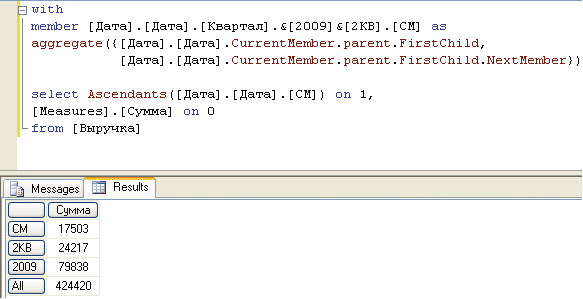
Рис. 11. Вычисляемый элемент имеет предков на вышестоящих уровнях…
Подобный дуализм в поведении вычисляемых элементов хоть и требует некоторого времени на привыкание, на самом деле весьма практичен. С одной стороны, он исключает необоснованное увеличение агрегационных сумм (вычисляемый элемент не является чьим-либо потомком), а с другой — позволяет использовать функции навигации в многомерном пространстве при составлении MDX-выражений (у вычисляемого элемента есть предки на каждом вышестоящем уровне).
Примером применения данного свойства в работе служит программа, представленная в листинге 3, которая создает в иерархии Дата три вычисляемых элемента с именем СМ. Все элементы определяются одним и тем же MDX-выражением, суммирующим показатели двух первых потомков от прямого предка вычисляемого элемента. Поскольку вычисляемые элементы размещены на разных уровнях иерархии Дата, это приводит к изменению контекста исполнения MDX-выражения, а в конечном счете — к различным значениям показателя СМ в сводном отчете (рис. 12).
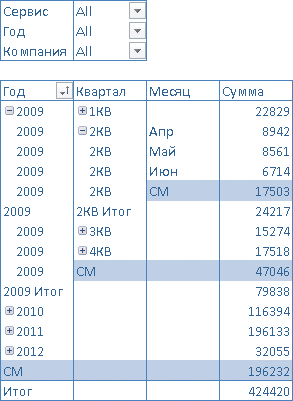
Рис. 12. Добавление вычисляемых элементов
в отчет сводной таблицы
Листинг 3
Public Sub New_Dim_Member()
Dim Formula_MDX As String
Formula_MDX = «aggregate({[Дата].[Дата].CurrentMember.Parent.FirstChild,[Дата].[Дата].CurrentMember.Parent.FirstChild.NextMember})»
With ActiveWorkbook.Connections(«Выручка»).OLEDBConnection
.CalculatedMembers.Add Name:=»[Дата].[Дата].[All].[CM]», _
Formula:=Formula_MDX, _
Type:=xlCalculatedMember
.CalculatedMembers.Add Name:=»[Дата].[Дата].[2009].[CM]», _
Formula:=Formula_MDX, _
Type:=xlCalculatedMember
.CalculatedMembers.Add Name:=»[Дата].[Дата].[2009].[2КВ].[CM]», _
Formula:=Formula_MDX, _
Type:=xlCalculatedMember
End With
End Sub
Заключение
В статье были рассмотрены различные способы создания наборов и вычисляемых элементов, доступные в последних версиях программы Microsoft Excel. Описанная функциональность позволяет значительно повысить гибкость разработки прикладных отчетов и реализовать в среде Microsoft Excel модель персонального BI.








